
Tämä ohjelmisto pitää ajurit käynnissä ja pitää sinut turvassa tavallisista tietokonevirheistä ja laitteistovikoista. Tarkista kaikki ohjaimesi nyt kolmessa helpossa vaiheessa:
- Lataa DriverFix (vahvistettu lataustiedosto).
- Klikkaus Aloita skannaus löytää kaikki ongelmalliset kuljettajat.
- Klikkaus Päivitä ohjaimet uusien versioiden saamiseksi ja järjestelmän toimintahäiriöiden välttämiseksi.
- DriverFix on ladannut 0 lukijoita tässä kuussa.
Jotkut Outlook-käyttäjät ovat kirjoittaneet Microsoft-keskustelufoorumiin aiheesta datatiedostossa ei ole levytilaa avautuva virheilmoitus. Koko virhesanoman mukaan: Asemassa, joka sisältää tiedostotiedostosi, ei ole levytilaa. Tyhjennä Poistetut-kansio tai luo tilaa asemalle poistamalla osa tiedostoistasi. Pääsy kielletty. Käyttäjät eivät voi vastaanottaa sähköpostia Outlookissa, kun virhe ilmenee.
Kuinka käyttäjät voivat korjata, että datatiedosto on loppunut levytilavirheestä?
1. Tyhjennä roskakori
Jotkut käyttäjät ovat sanoneet, että he korjasivat datatiedostossa ei ole levytilaa virhe tyhjentämällä roskakorin, mikä vapauttaa levytilaa. Klikkaa Roskakori -kuvake työpöydällä. Napsauta sitten Tyhjä roskakori -painiketta, jos haluat poistaa kaiken sisällön.
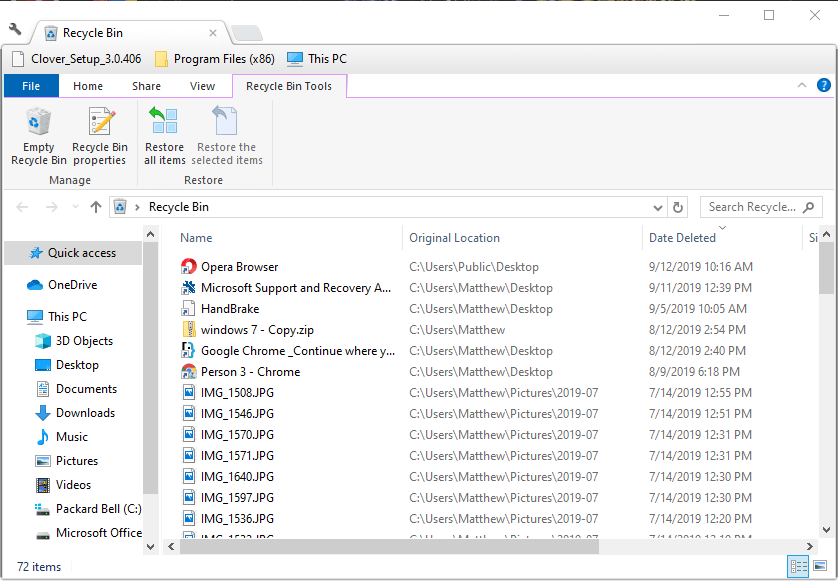
2. Määritä uusi Outlook-profiili
- Toinen vahvistettu korjaus on uuden Outlook-profiilin määrittäminen. Voit tehdä tämän käynnistämällä Suorita painamalla Windows-näppäintä + R-pikanäppäintä.
- Syötä ”Ohjauspaneeli” Avaa-ruutuun ja napsauta OK.
- Klikkaa Ohjauspaneeli > -painiketta Kaikki ohjauspaneelin kohteet.
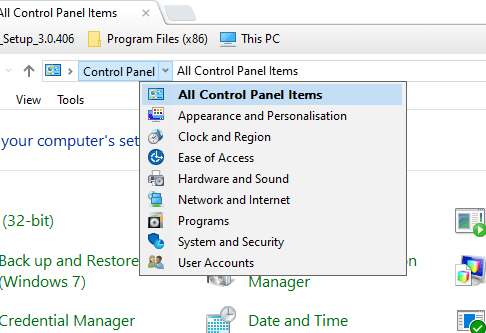
- Napsauta sitten Mail avataksesi Mail Setup.
- paina Näytä profiilit -painiketta ja napsauta Lisätä Yleiset-välilehdellä.
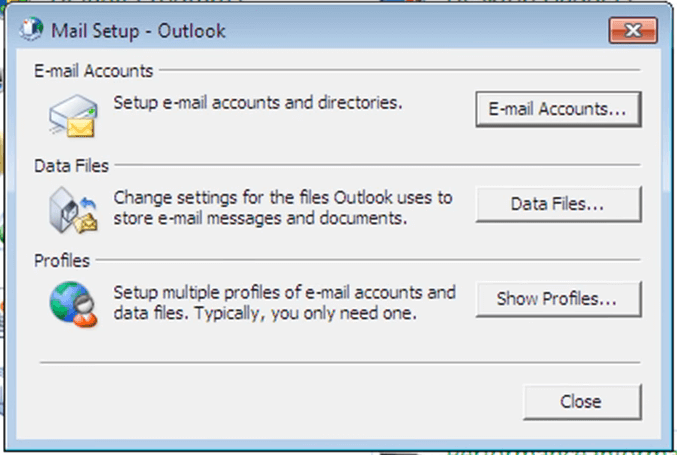
- Kirjoita profiilin nimi Uusi profiili -ikkunaan ja napsauta OK -painiketta.
- Täytä sitten Lisää tili -ikkunan tekstikentät.
- paina Suorittaa loppuun -painiketta.
- Napsauta Sähköposti-ikkunassa Käytä aina tätä profiilia vaihtoehto.
- Valitse sitten uusi profiili Outlookin oletusprofiiliksi.
- Klikkaa Käytä ja OK painikkeita.
3. Määritä uusi Outlook-datatiedosto
- Uuden Outlook-datatiedoston määrittäminen saattaa myös ratkaista ongelman datatiedostossa ei ole levytilaa virhe. Voit tehdä niin napsauttamalla Uusia tavaroita -painiketta Outlookissa.
- Valitse Lisää kohteita ja Outlook-datatiedosto vaihtoehto.
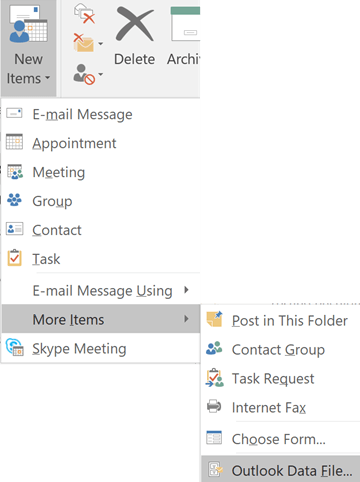
- Syötä sitten datatiedoston otsikko.
- Käyttäjät voivat syöttää valinnaisen salasanan valitsemalla Lisää valinnainen salasana vaihtoehto.
- paina OK -painiketta.
- Käyttäjät voivat sitten valita uuden datatiedoston Outlookin oletustiedostoksi avaamalla Mail Ohjauspaneelista.
- Klikkaa Tiedostot -painiketta Mail Setup -ikkunassa.
- Valitse sitten uusi PST-tiedosto Datatiedostot-välilehdeltä.
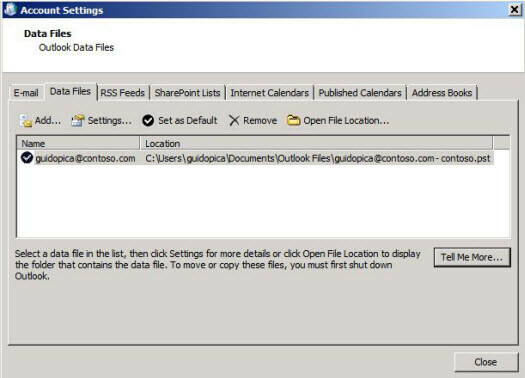
- Klikkaa Oletusasetuksena vaihtoehto.
- Klikkaa kiinni -painiketta.
4. Muunna C: -asema NTFS-muotoon
- FAT32-kiintolevyn muuntaminen NTFS-muotoon on toinen mahdollinen korjaus datatiedostossa ei ole levytilaa virhe.
- Avaa ensin Resurssienhallinta painamalla Windows-näppäintä + E-pikanäppäintä.
- Napsauta hiiren kakkospainikkeella C: -asemaa valitaksesi Ominaisuudet.
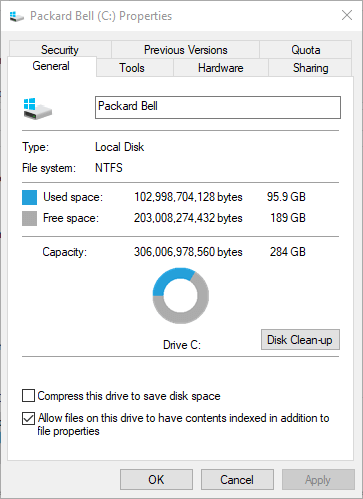
- Yllä oleva Yleiset-välilehti kertoo käyttäjille, ovatko heidän kiintolevyt FAT32-kiintolevyjä. Jos näin on, avaa Suorita-lisävaruste.
- Syötä ”cmd” Suorita-kohtaan ja napsauta OK avata Komentokehote.
- Kirjoita komentokehotteeseen ”muuntaa c: / fs: ntfs” ja paina Return-näppäintä.
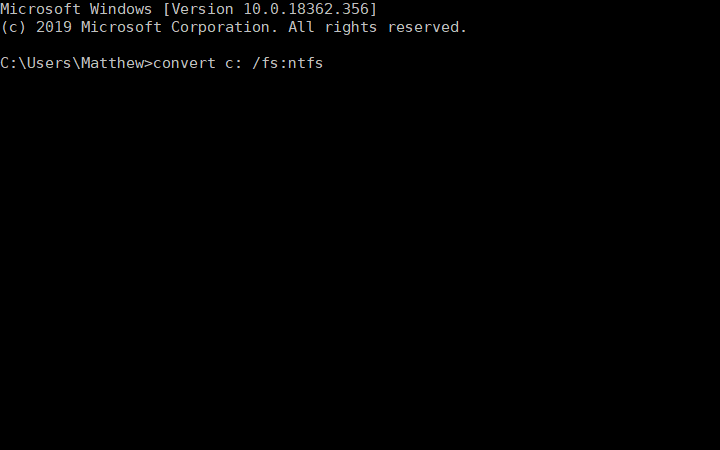
Nämä ovat joitain vahvistettuja päätöslauselmia datatiedostossa ei ole levytilaa virhe. Näiden korjausten lisäksi sähköpostin poistaminen ja PST-tiedoston tiivistäminen saattaa myös korjata ongelman joillekin käyttäjille.
LIITTYVÄT TAVARAT:
- Kuinka korjata Outlook-virhe 0x8004060c
- Kuinka korjata Outlook-virhe 0x80042109 Windows 10: ssä
- Kuinka korjata Outlook-virhe 0x800CCC13 Windows-tietokoneissa

![[Ratkaistu] Surface Pro 4 -tyyppinen kansi / näppäimistö ei toimi?](/f/ca1cbbf528a52f16be843289e547cfc0.jpg?width=300&height=460)
